Samsung Smart Switch: backup dei dati dal telefono al PC

Samsung Smart Switch ti consente di trasferire contatti, messaggi, file importanti, app, impostazioni, ecc. sul tuo PC. vediamo come utilizzare questa app.

Per eseguire il backup dei dati, è necessario scaricare l’app Samsung Smart Switch su entrambi i dispositivi. Se sei un utente Android, puoi scaricare questa app da Google Play Store. Gli utenti Mac possono scaricare questa app dall’App Store. Gli utenti Windows possono scaricare l’app Samsung Smart Switch dal loro sito Web ufficiale.
Backup dei dati dal telefono al PC con Samsung Smart Switch
Samsung Smart Switch ti consente di eseguire il backup dei dati dal telefono al PC. Una volta eseguito il backup dei dati del telefono sul PC, i file verranno automaticamente archiviati nella posizione predefinita, ovvero OneDrive.
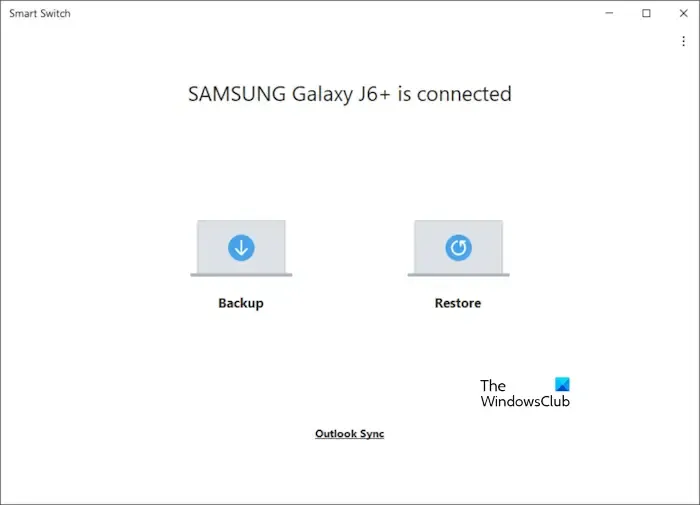
Collega il telefono al computer utilizzando un cavo USB, quindi tocca Consenti sul telefono. Apri l’applicazione Smart Switch sul tuo computer. Ti mostrerà due opzioni.
Puoi eseguire il backup e ripristinare i seguenti dati dallo smartphone al PC:
- Messaggi
- Chiamate e contatti
- Schermo di casa
- Impostazioni
- App
- Immagini, video, audio, documenti e file
1] Messaggi
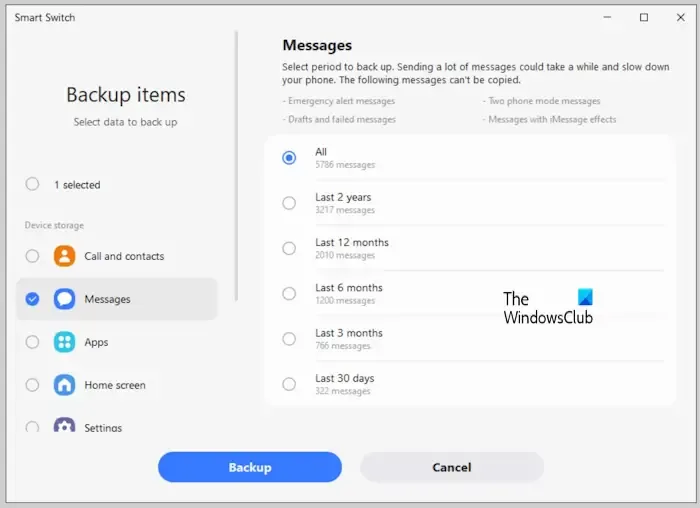
Per eseguire il backup dei tuoi messaggi, seleziona l’ opzione Messaggi sul lato sinistro. Successivamente, ti mostrerà diverse scelte per eseguire il backup dei tuoi messaggi. Ad esempio, ultimi 2 anni, ultimi 12 anni, ultimi 6 mesi, ecc. Seleziona una di queste opzioni per eseguire il backup dei messaggi in base alle tue esigenze. Quindi fare clic su Backup .
2] Chiamate e contatti
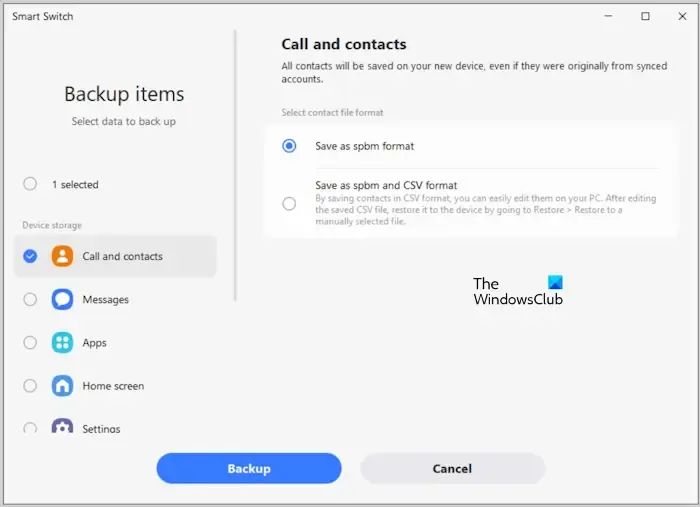
Per eseguire il backup di tutte le chiamate e dei contatti, seleziona la rispettiva opzione sul lato sinistro. Ti mostrerà un’opzione per selezionare il formato del file dei contatti. Selezionare l’opzione desiderata e fare clic su Backup. Tutti i tuoi contatti verranno salvati sul tuo computer nella posizione predefinita.
3] Schermata iniziale
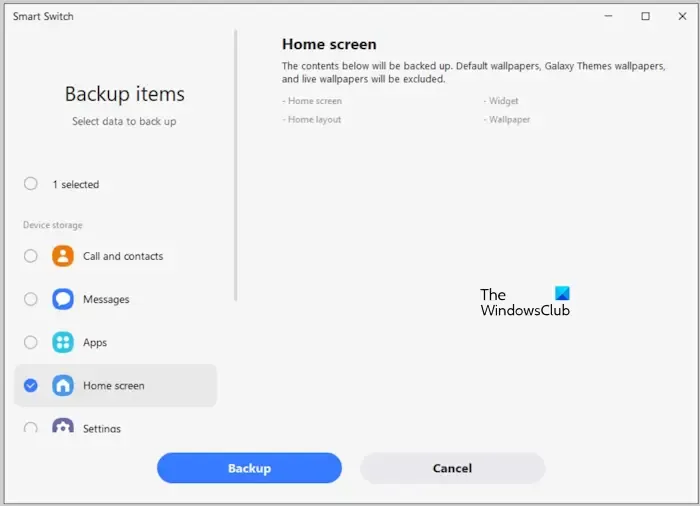
Puoi anche eseguire il backup degli sfondi predefiniti, degli sfondi dei temi Galaxy e degli sfondi animati. Per eseguire il backup della schermata Home, seleziona la rispettiva opzione sul lato sinistro
4] Impostazioni
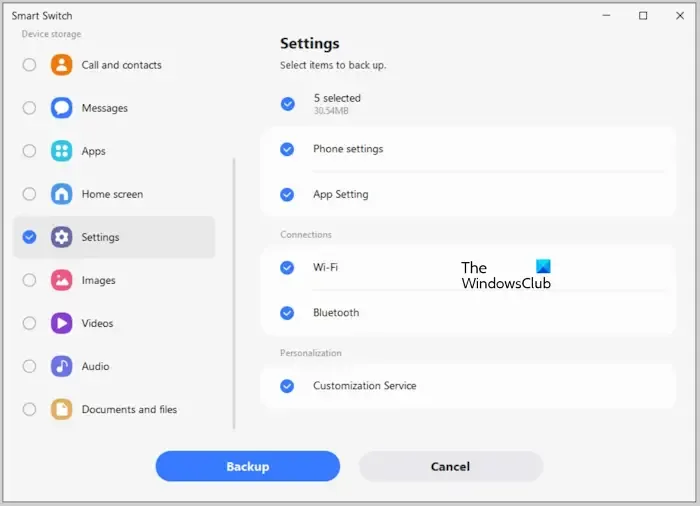
Samsung Smart Switch ti consente inoltre di eseguire il backup di tutte le impostazioni dallo smartphone al PC. Puoi eseguire il backup delle impostazioni del telefono, delle impostazioni delle app, delle impostazioni Wi-Fi, delle impostazioni Bluetooth e altro ancora.
5] App
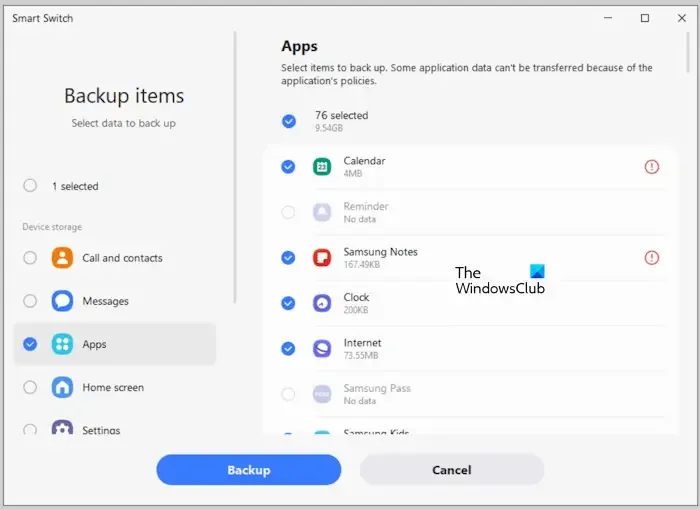
Puoi anche eseguire il backup di tutte le tue app sul tuo PC utilizzando questo software. Questa funzione è utile per ripristinare tutte le tue app dopo aver eseguito un ripristino delle impostazioni di fabbrica sul telefono. Se desideri eseguire il backup solo di alcune app specifiche, puoi selezionarle manualmente. Una volta terminato, fai clic su Backup.
6] Immagini, video, audio, documenti e file
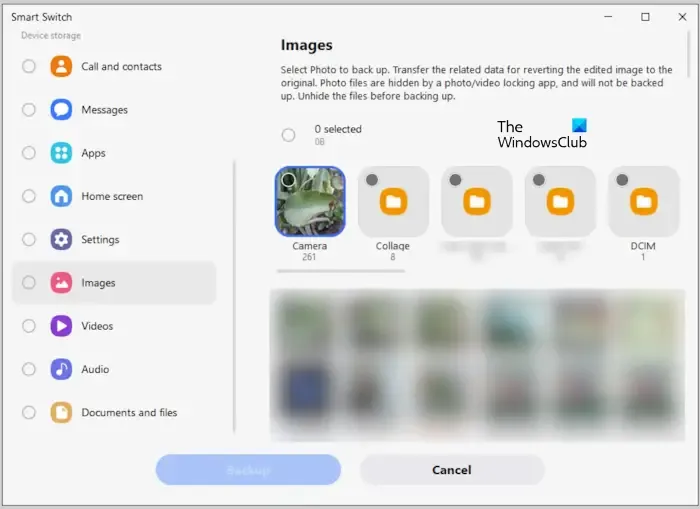
Se desideri eseguire il backup di immagini, video, file audio e altri documenti, seleziona la rispettiva opzione, quindi seleziona i file manualmente. Per impostazione predefinita, tutti i file sono selezionati per il backup. Ti mostra anche le cartelle che contengono i tuoi file. È possibile eseguire il backup di una cartella particolare selezionandola.
Quando Samsung Smart Switch esegue l’attività di backup, non rimuovere il cavo USB poiché potrebbe danneggiare i dati di cui è stato eseguito il backup.
Come ripristinare i dati con Samsung Smart Switch
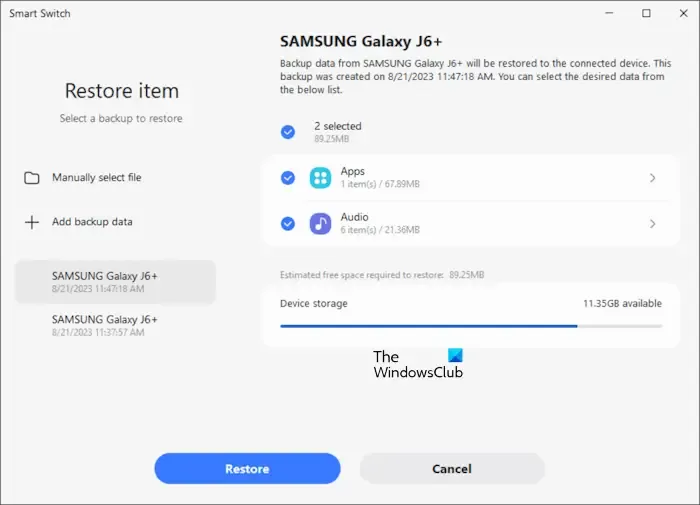
Per ripristinare i dati sul tuo smartphone, collegalo al computer utilizzando un cavo USB, quindi apri l’applicazione sul tuo PC. Ora fai clic sul pulsante Ripristina . Sul lato sinistro vedrai i nomi di tutti i tuoi smartphone insieme alla data e all’ora in cui è stato creato il backup. Seleziona il tuo dispositivo di conseguenza, quindi seleziona ciò che desideri ripristinare. Al termine, fare clic su Ripristina .
Non interrompere il processo. Il tempo necessario per ripristinare i dati dipenderà dalla dimensione dei dati.
Per scaricare Samsung Smart Switch sul tuo PC, visita samsung.com .
Samsung Smart Switch esegue il backup di tutto?
Oltre a eseguire il backup di foto, video, file e documenti, Samsung Smart Switch crea anche un backup delle impostazioni del telefono, dei contatti, dei messaggi, delle app, degli sfondi della schermata Home, ecc.
L’app Samsung Smart Switch è sicura?
Sì, il Samsung Smart Switch è sicuro. Puoi usarlo per eseguire il backup dei dati dal telefono al PC in modo da poterli ripristinare sul telefono quando necessario.



Lascia un commento